
Isi
Perlu bantuan untuk memaksa Galaxy S20 Anda beralih ke mode jaringan lain? Jika demikian, maka posting ini mungkin bisa membantu Anda. Berikut panduan singkat tentang cara mengonfigurasi atau mengubah mode jaringan Galaxy S20 secara manual.
Setiap ponsel mendukung mode jaringan yang berbeda. Perangkat Samsung galaxy s20 baru misalnya, menawarkan kepada pengguna standar jaringan nirkabel (5G) yang baru saja diluncurkan yang menjanjikan kecepatan internet lebih cepat dan latensi lebih rendah. Namun, ada banyak faktor yang dapat menyebabkan koneksi internet ponsel ini melambat saat menggunakan jaringan 5G. Dan ini adalah saat beralih ke mode jaringan lain berguna.
Jika Anda bertanya-tanya bagaimana cara mengakses dan mengelola pengaturan jaringan ini di smartphone Samsung baru Anda, saya telah menyiapkan tutorial sederhana untuk Anda rujuk.
Baca terus untuk instruksi lebih rinci.
Langkah Mudah untuk Mengkonfigurasi atau Mengubah Mode Jaringan Galaxy S20 Secara Manual
Waktu yang Dibutuhkan: 5 menit
Melakukan prosedur berikut akan memungkinkan Anda mengubah pengaturan jaringan seluler, terutama mode jaringan. Tangkapan layar individual yang menggambarkan setiap langkah yang diuraikan juga disediakan untuk navigasi layar yang lebih mudah.
- Buka aplikasi Pengaturan untuk memulai.
Ada dua cara untuk mengakses menu Settings di smartphone Galaxy S20 Anda. Pertama melalui penampil Apps dan yang kedua melalui panel notifikasi.
Untuk mengakses penampil Aplikasi, cukup gesek ke atas dari bagian bawah layar Beranda.
Untuk menarik panel notifikasi, Anda perlu menggeser ke bawah dari atas layar. Ikon pengaturan pada panel notifikasi diwakili oleh gambar Roda Gigi atau Roda yang terletak di sudut kanan atas.
Salah satu metode akan mengarah ke menu pengaturan yang sama.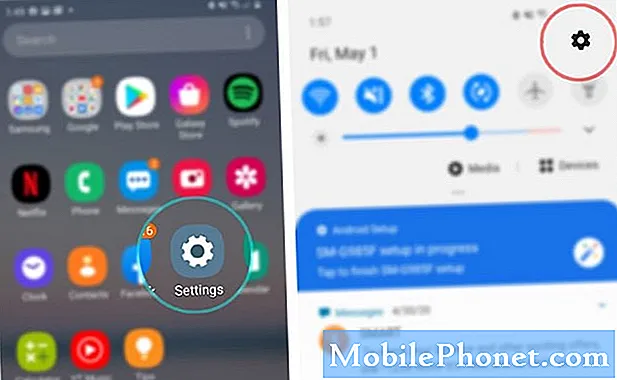
- Ketuk Koneksi.
Pilihan konektivitas jaringan dan fitur yang relevan akan ditampilkan di layar berikutnya.
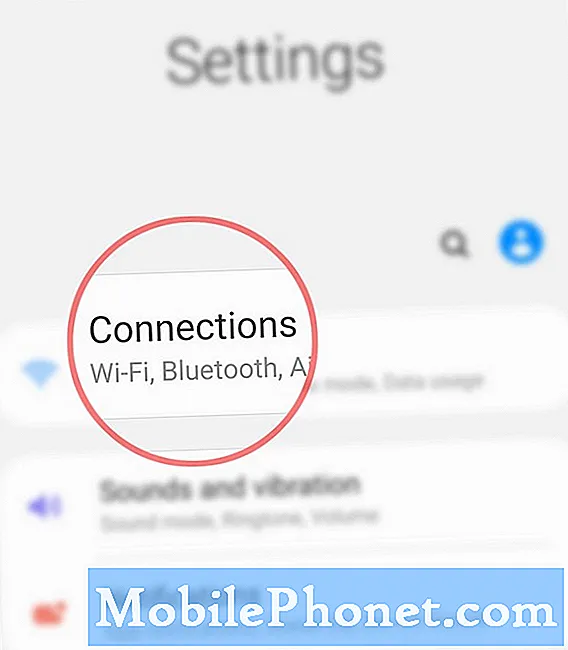
- Gulir ke bawah dan ketuk Jaringan seluler.
Layar baru Anda akan melihat data seluler dan pengaturan jaringan untuk dikelola.
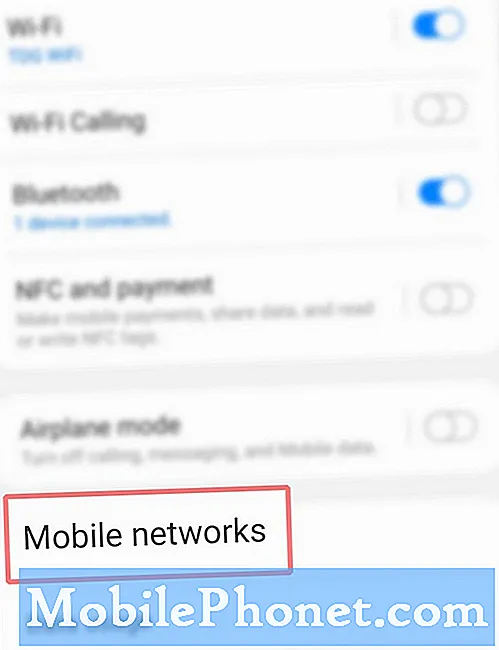
- Ketuk Mode jaringan.
Setelah itu, menu pop-up akan ditampilkan. Di menu pop-up ini, Anda akan melihat berbagai jenis mode jaringan yang dapat Anda gunakan.
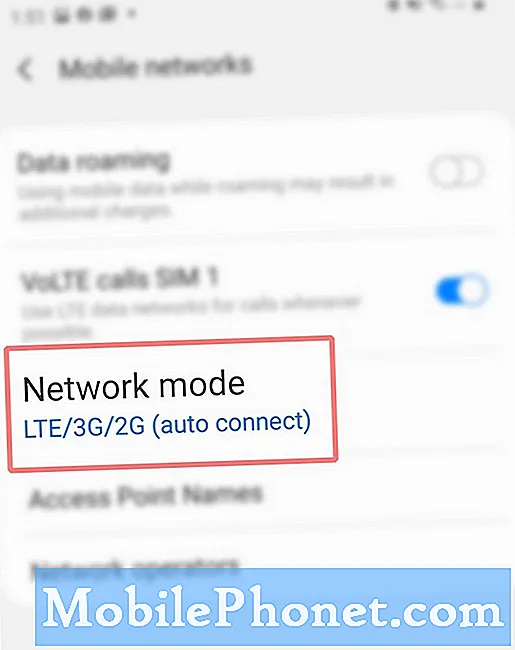
- Pilih mode jaringan pilihan Anda untuk digunakan.
Cukup ketuk tanda mode jaringan yang diinginkan.
Opsi jaringan dapat bervariasi bergantung pada apa yang didukung oleh penyedia layanan jaringan dan jenis jaringan yang didukung oleh telepon.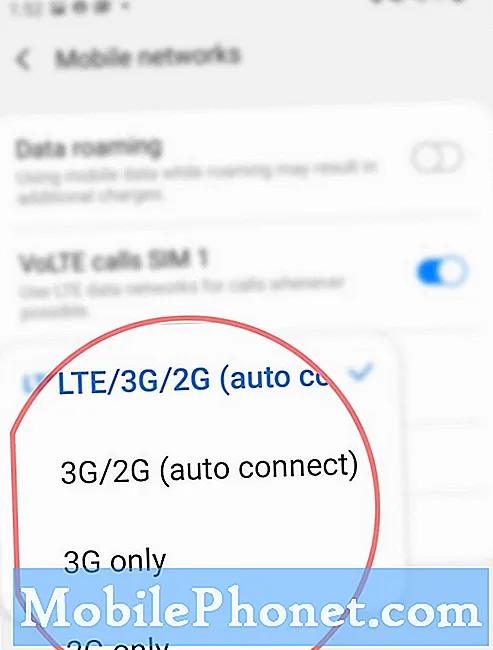
Alat
- Android 10, One UI 2.0 dan lebih baru
Bahan
- Galaxy S20, Galaxy S20 Plus, Galaxy S20 Ultra
Harap dicatat bahwa mode jaringan yang Anda pilih dapat secara langsung mempengaruhi kecepatan data yang Anda dapatkan. Ini berarti kecepatan koneksi internet Anda berubah.
Mengubah mode jaringan secara manual dianggap sebagai salah satu solusi potensial untuk masalah terkait jaringan, terutama yang terkait dengan kartu SIM atau pengaturan jaringan seluler. Kesalahan acak yang memengaruhi layanan internet nirkabel juga dapat diatasi dengan melakukan tweak ini. Hal yang sama ketika berurusan dengan masalah panggilan seperti tidak dapat membuat atau menerima panggilan telepon.
Jika karena alasan tertentu Anda tidak dapat membuat perubahan apa pun pada setelan mode jaringan ponsel, Anda dapat menghubungi penyedia layanan jaringan Anda untuk bantuan lebih lanjut. Mungkin saja perangkat Anda saat ini terkunci dalam mode jaringan tunggal. Cukup bicarakan dengan operator Anda mengenai pemilihan jaringan manual sesuai dengan spektrum GSM-nya.
Dan itu mencakup semuanya dalam tutorial ini. Harap terus posting untuk tutorial yang lebih komprehensif, tip dan trik yang akan membantu Anda memaksimalkan smartphone Samsung galaxy s20 Anda.
Lihat juga kami Saluran Youtube untuk melihat lebih banyak tutorial video ponsel cerdas dan panduan pemecahan masalah.
BACA JUGA: Cara Mereset Pengaturan Nama Titik Akses (APN) di Galaxy S20


